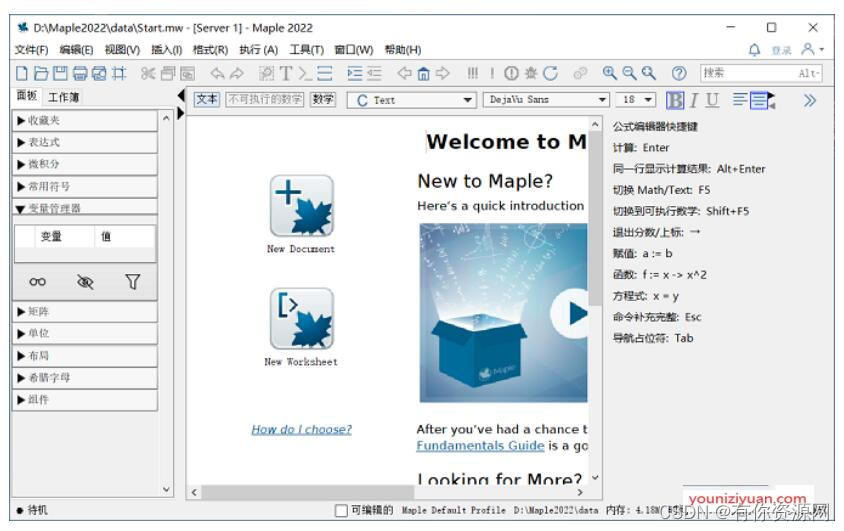Maple2022适用于Win7/10/11(64位)系统
Maple2022 WIN10 64位安装步骤:
零基础安装学习教程,快速入门手册。-管理软件文档类资源-CSDN下载
1、先使用“百度网盘”下载MPE22_CN_x64安装包到电脑英文路径文件夹下,并鼠标右击进行解压,然后找到setup-windows.exe,鼠标右击选择【以管理员身份运行】
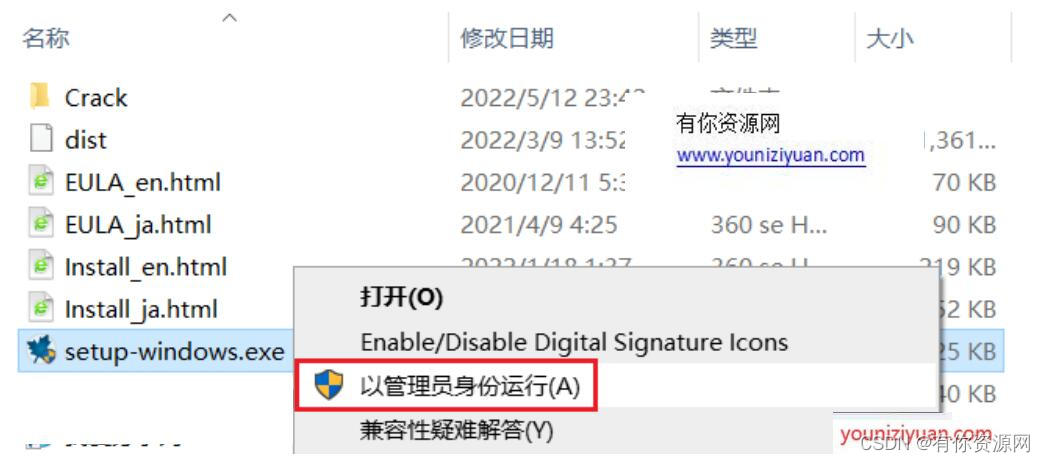
Maple 2022中文版安装教程(附补丁)
2、默认语言:English,直接点击【OK】
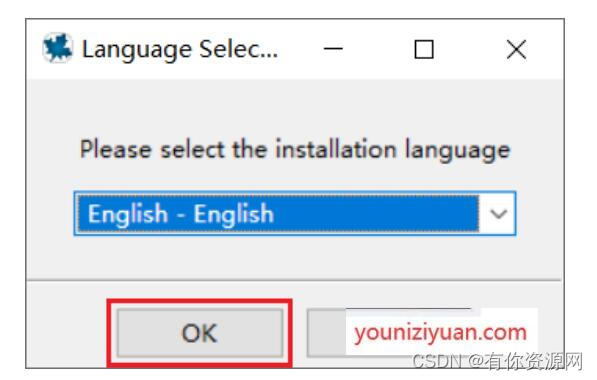
3、点击【Next】
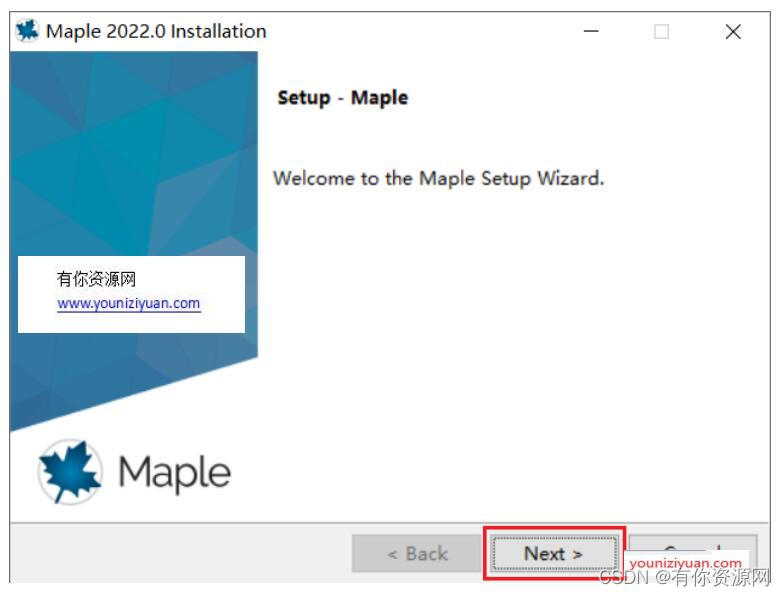
4、许可协议,先勾选“I accept…”,然后点击【Next】
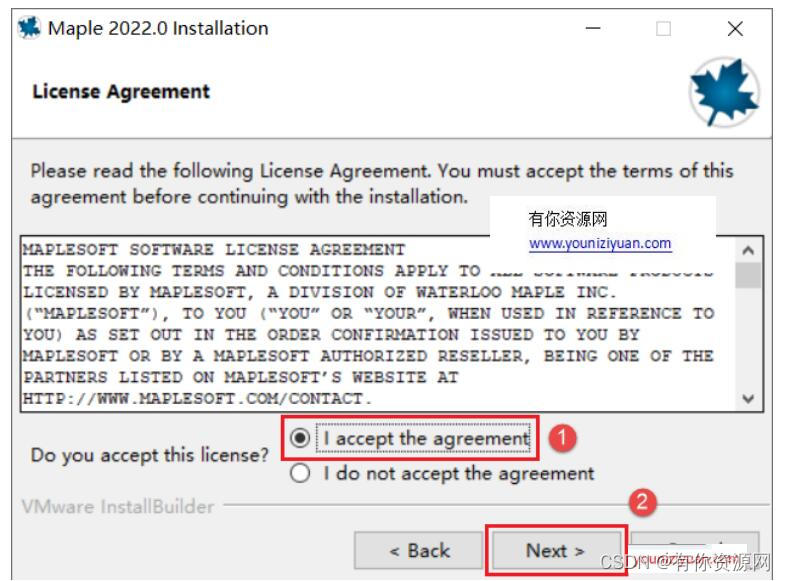
5、选择软件安装路径,默认安装在C盘,点击右侧“文件夹”图标可以修改软件路径,注意:安装路径文件夹名称均不能含有中文字符!小编这里安装在D盘Maple2022文件夹下,然后点击【Next】
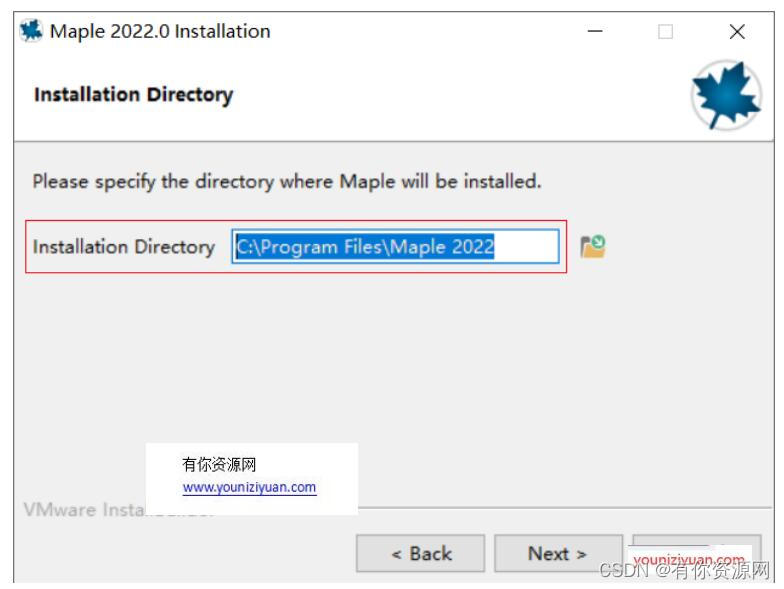
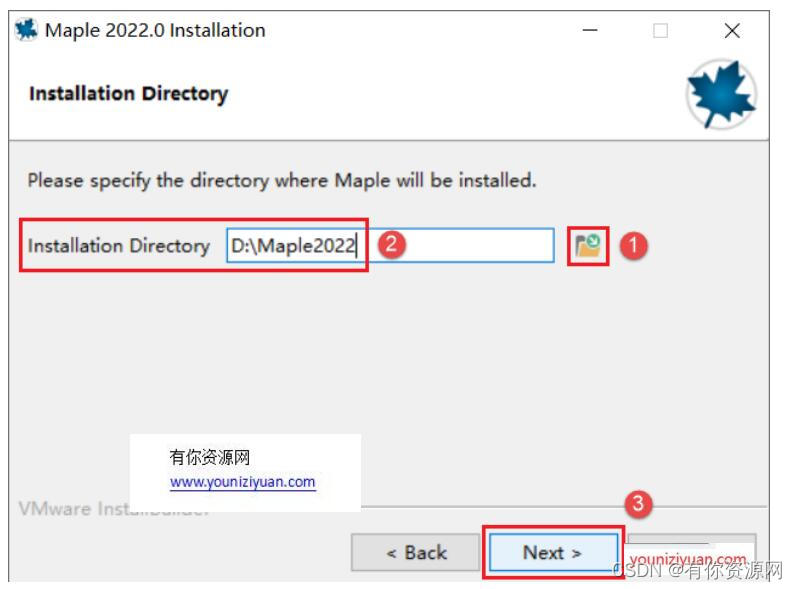
6、默认勾选“Yes”,然后点击【Next】
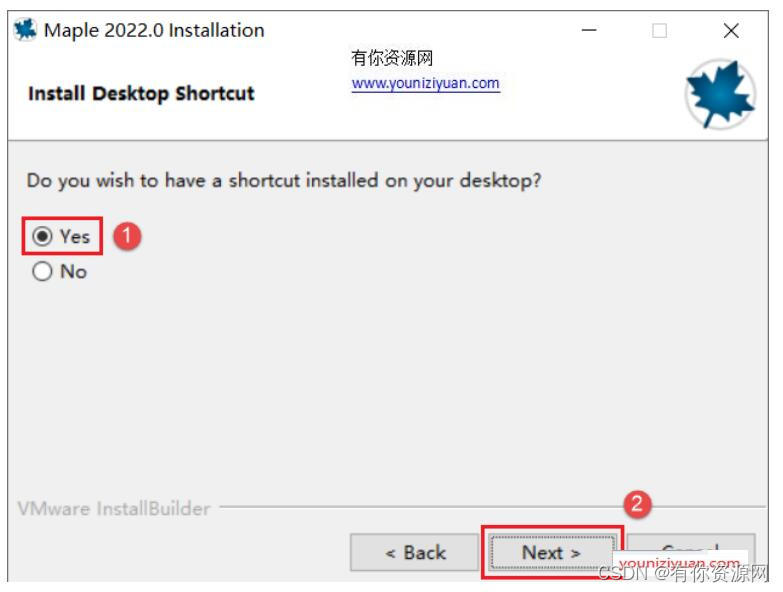
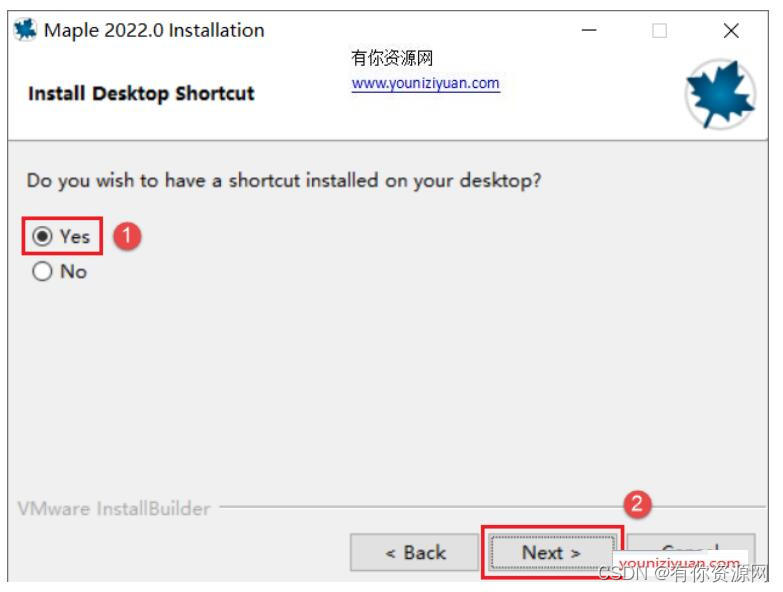
7、默认,点击【Next】
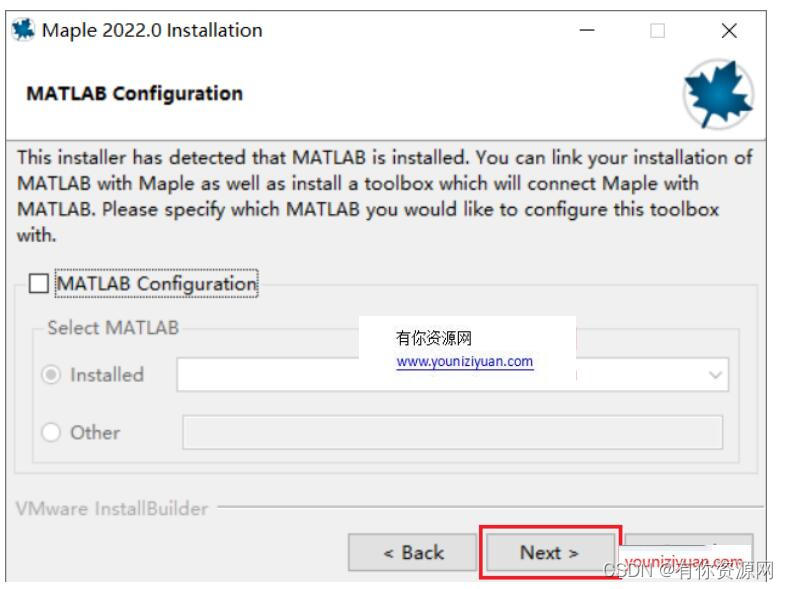
8、默认勾选第一项,然后点击【Next】
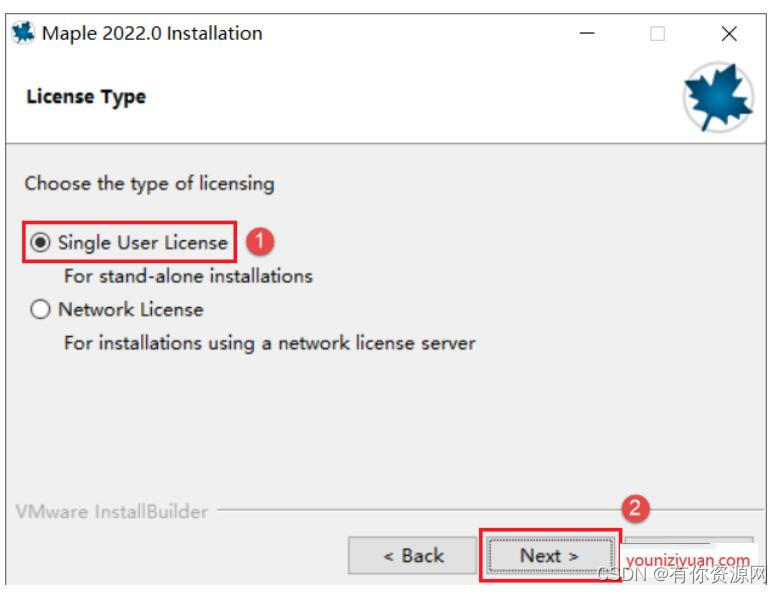
9、将勾选全部取消,然后点击【Next】
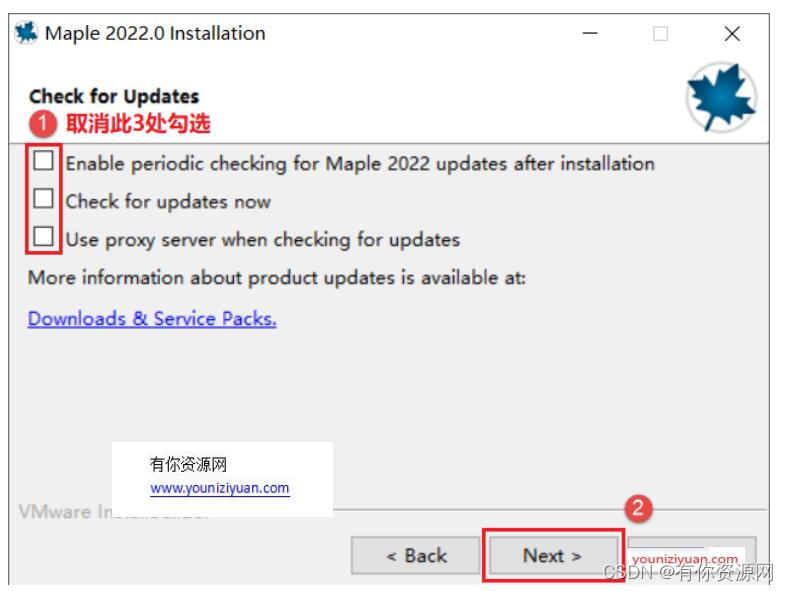
10、点击【Next】
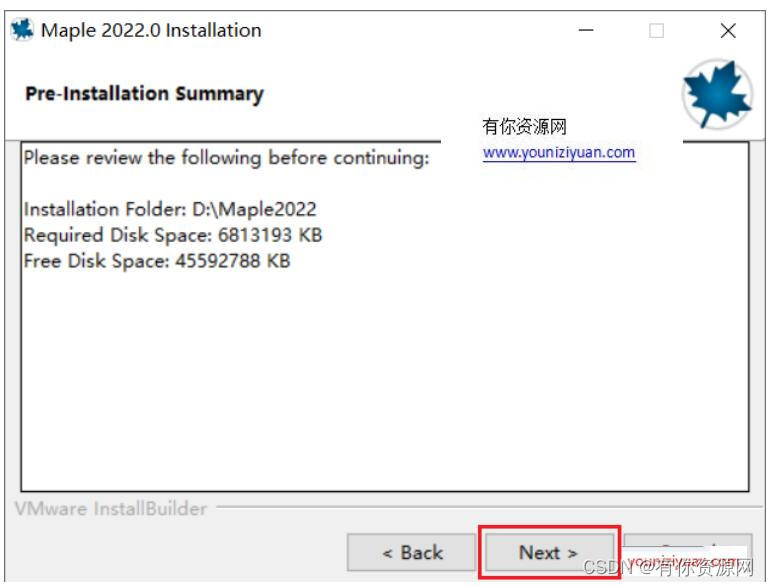
11、正在安装中,这个过程中大概需要15分钟左右的实际,请耐心等待…
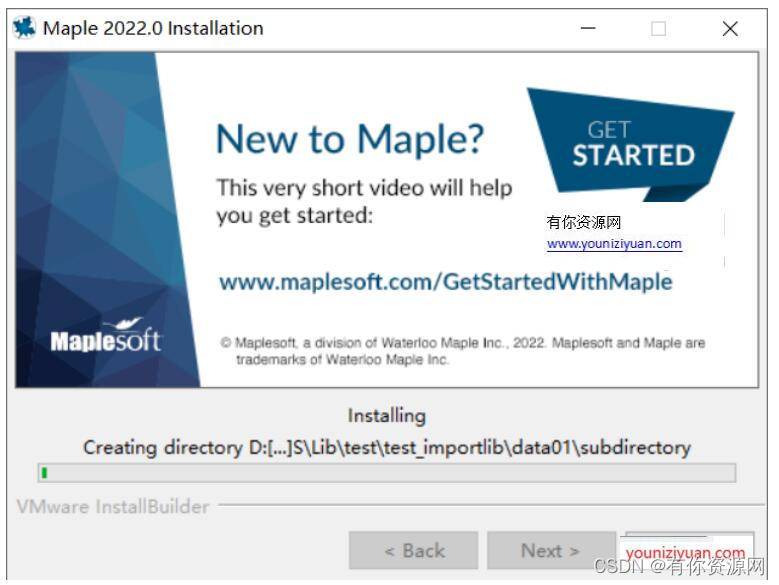
12、安装完成,先取消“Active Maple…”前面的勾选,然后点击【Finish】
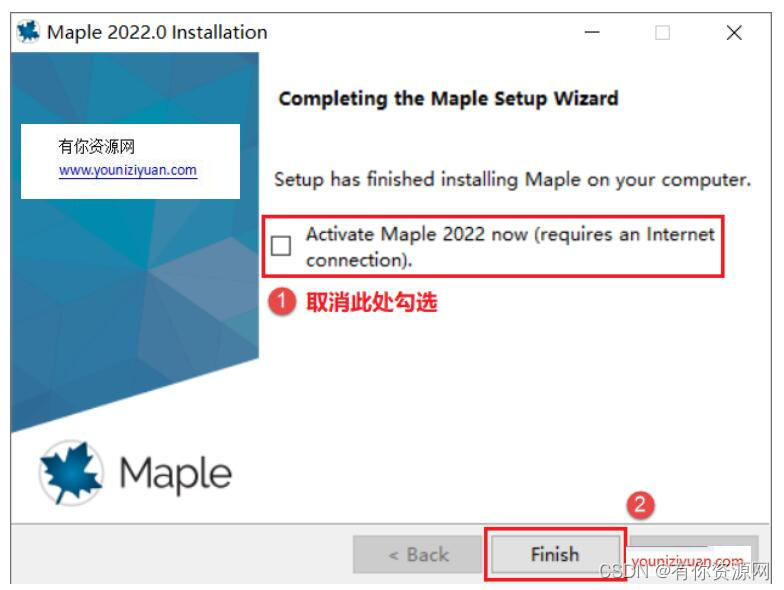
13、返回软件初始安装包,双击打开Crack文件夹
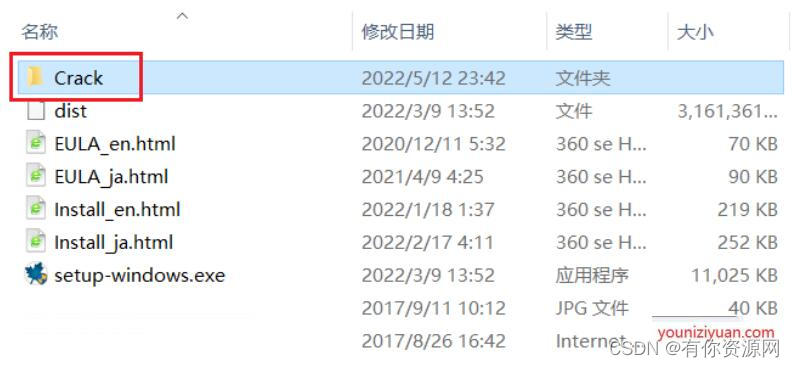
14、然后将2个文件夹全部复制粘贴到软件安装目录(见第5步)文件夹下替换原文件
maple软件,maple软件使用教程,maple软件授权码,maple软件正版多少钱,maple软件安装教程,maple软件干什么用的,maple软件怎么开启关联菜单,maple软件没激活成功,maple软件官方下载,maple软件有手机版的吗
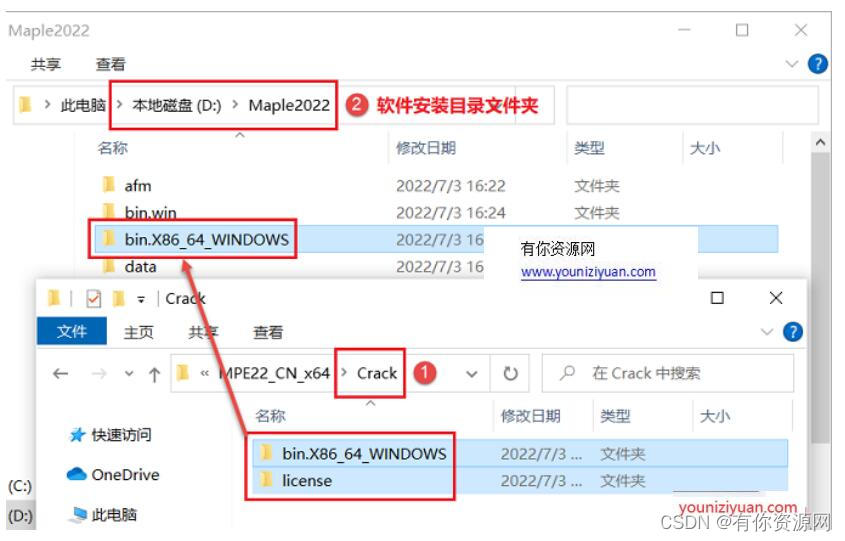
15、点击【替换目标中的文件】
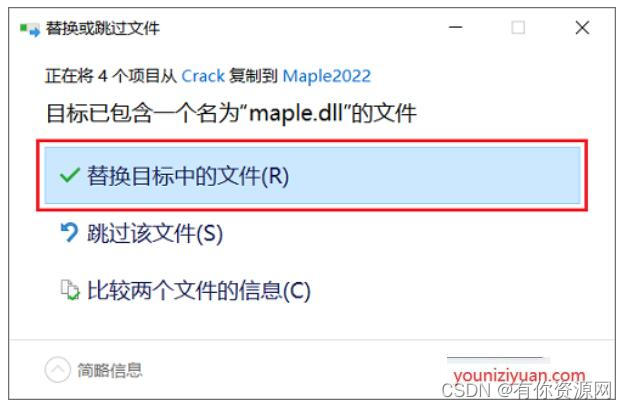
16、返回电脑桌面,然后找到Maple2022,鼠标右击选择【以管理员身份运行】
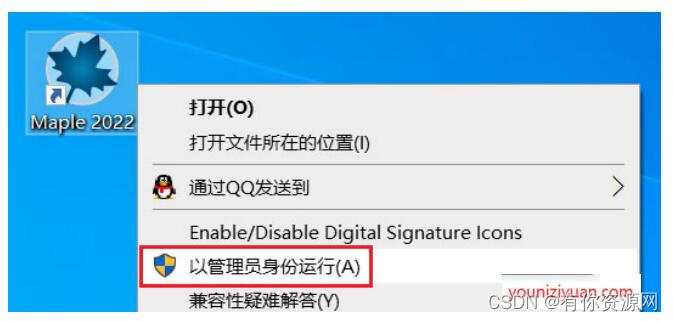
17、首次打开一般会弹窗如下窗口,点击【允许访问】即可
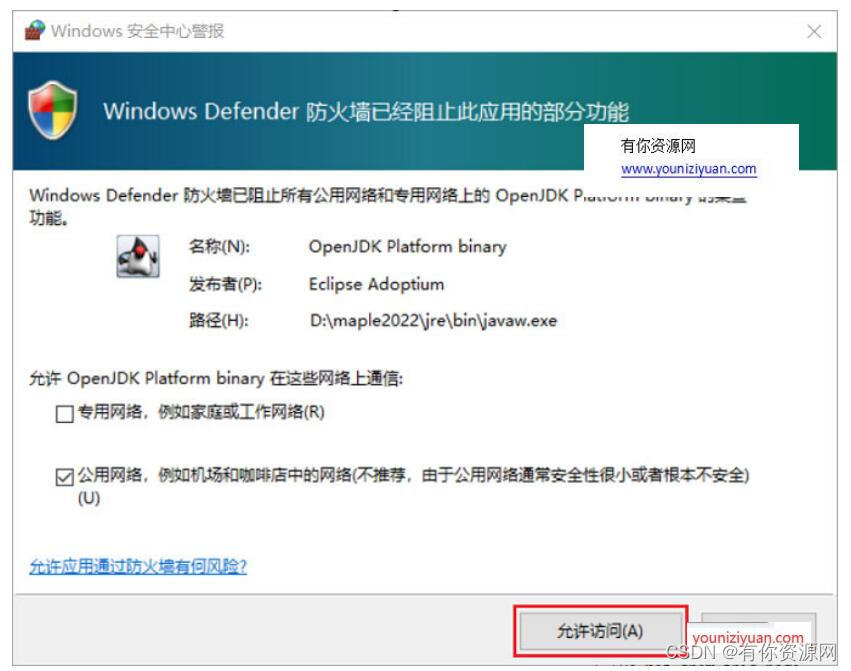
18、打开Maple2022软件,中文版界面如下: